巧妙复制网页内容
《网页制作》(结课作业)
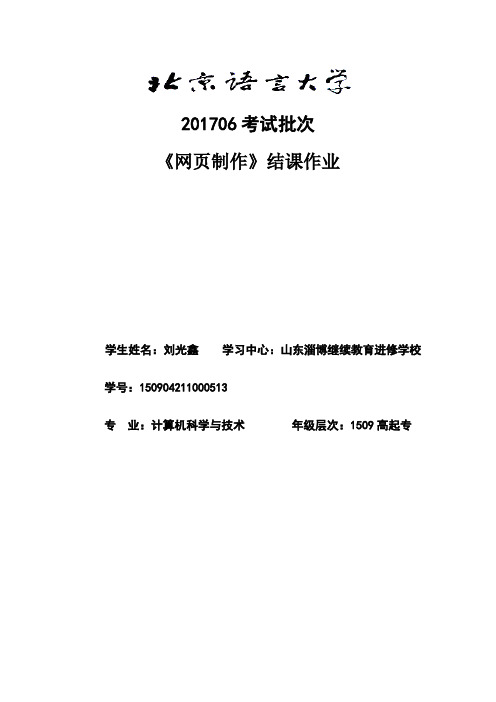
201706考试批次《网页制作》结课作业学生姓名:刘光鑫学习中心:山东淄博继续教育进修学校学号:***************专业:计算机科学与技术年级层次:1509高起专北京语言大学网络教育学院《网页制作》结课作业注意:本学期所布置的结课作业,请同学一律按照以下要求执行:1) 结课作业提交起止时间:2017年5月2日--6月19日。
(届时平台自动关闭,逾期不予接收。
)2) 结课作业课程均需通过“离线作业”栏目提交电子版,学院不收取纸介的结课作业,以纸介回寄的作业一律视为无效;3)截止日期前可多次提交,平台只保留最后一次提交的文档,阅卷时以最后一次提交的结课作业为准,截止日期过后将关闭平台,逾期不交或科目提交错误者,按0分处理;4) 提交文档要求:提交的文档格式为doc、rar,大小10M以内;5) 必须严格按照每门课程的答题要求完成作业,没有按照学院要求来做的结课作业,将酌情扣分。
个人网站设计报告一、准备工作经过本学期对网页设计基础这门课的学习,我对网页设计以及相关工具的使用有了深入的了解,在本学期末设计制作主题为个人主页的网页。
经过考虑对制作工具的筛选,决定用Dreamweaver做个人网页,设计和制作图片、页面及图标等。
本网站内容充实,在主页的设计上运用了模板、框架等。
分页面上运用了导航条。
插入了动态图片以及视频等增加了美观度,在首页的设计上本着简单易懂的原则,用户只要点击链接就能看到自己想看到的链接内容。
网站的首页设置了背景音乐,使访问者在浏览的同时还能欣赏到悠扬的旋律。
二、作品结构利用框架(选取了左右下的框架结构)设置基本模样。
左边框架作为导航栏,下边的部分作为滚动图片栏,右上方一大部分作为各个子网页的浏览区,在导航栏插入了音乐,以便放入的音乐不会随着链接的进入而消失,增添了网页的趣味性。
导航栏共包括:我的档案、我的日志、我的班级、我的宠物、视频欣赏等五项,分别链接到各个子页面,在导航区的最下方还设置有返回欢迎页面的链接,并且设置导航区的背景、颜色、插入动态图片等。
Win7版Excel2007实用技巧总结
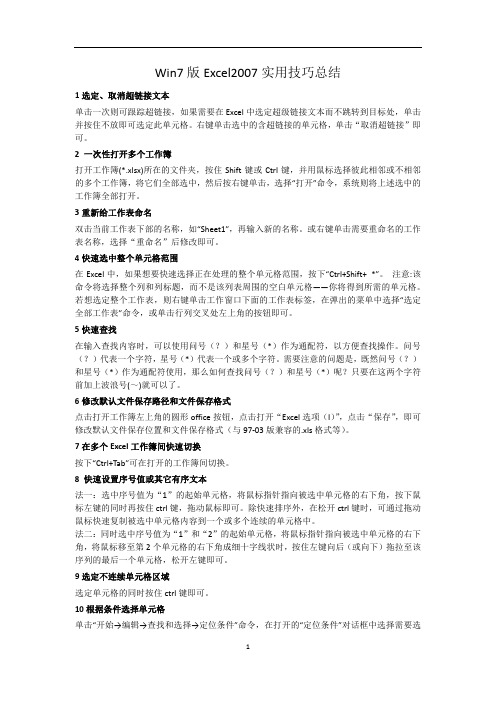
Win7版Excel2007实用技巧总结1选定、取消超链接文本单击一次则可跟踪超链接,如果需要在Excel中选定超级链接文本而不跳转到目标处,单击并按住不放即可选定此单元格。
右键单击选中的含超链接的单元格,单击“取消超链接”即可。
2 一次性打开多个工作簿打开工作簿(*.xlsx)所在的文件夹,按住Shift键或Ctrl键,并用鼠标选择彼此相邻或不相邻的多个工作簿,将它们全部选中,然后按右键单击,选择“打开”命令,系统则将上述选中的工作簿全部打开。
3重新给工作表命名双击当前工作表下部的名称,如“Sheet1”,再输入新的名称。
或右键单击需要重命名的工作表名称,选择“重命名”后修改即可。
4快速选中整个单元格范围在Excel中,如果想要快速选择正在处理的整个单元格范围,按下“Ctrl+Shift+ *”。
注意:该命令将选择整个列和列标题,而不是该列表周围的空白单元格——你将得到所需的单元格。
若想选定整个工作表,则右键单击工作窗口下面的工作表标签,在弹出的菜单中选择“选定全部工作表”命令,或单击行列交叉处左上角的按钮即可。
5快速查找在输入查找内容时,可以使用问号(?)和星号(*)作为通配符,以方便查找操作。
问号(?)代表一个字符,星号(*)代表一个或多个字符。
需要注意的问题是,既然问号(?)和星号(*)作为通配符使用,那么如何查找问号(?)和星号(*)呢?只要在这两个字符前加上波浪号(~)就可以了。
6修改默认文件保存路径和文件保存格式点击打开工作簿左上角的圆形office按钮,点击打开“Excel选项(I)”,点击“保存”,即可修改默认文件保存位置和文件保存格式(与97‐03版兼容的.xls格式等)。
7在多个Excel工作簿间快速切换按下“Ctrl+Tab”可在打开的工作簿间切换。
8 快速设置序号值或其它有序文本法一:选中序号值为“1”的起始单元格,将鼠标指针指向被选中单元格的右下角,按下鼠标左键的同时再按住ctrl键,拖动鼠标即可。
wps受保护文档 复制技巧
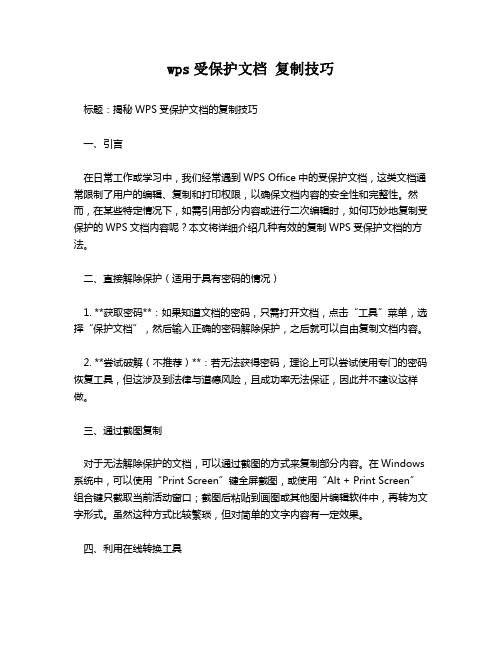
wps受保护文档复制技巧标题:揭秘WPS受保护文档的复制技巧一、引言在日常工作或学习中,我们经常遇到WPS Office中的受保护文档,这类文档通常限制了用户的编辑、复制和打印权限,以确保文档内容的安全性和完整性。
然而,在某些特定情况下,如需引用部分内容或进行二次编辑时,如何巧妙地复制受保护的WPS文档内容呢?本文将详细介绍几种有效的复制WPS受保护文档的方法。
二、直接解除保护(适用于具有密码的情况)1. **获取密码**:如果知道文档的密码,只需打开文档,点击“工具”菜单,选择“保护文档”,然后输入正确的密码解除保护,之后就可以自由复制文档内容。
2. **尝试破解(不推荐)**:若无法获得密码,理论上可以尝试使用专门的密码恢复工具,但这涉及到法律与道德风险,且成功率无法保证,因此并不建议这样做。
三、通过截图复制对于无法解除保护的文档,可以通过截图的方式来复制部分内容。
在Windows 系统中,可以使用“Print Screen”键全屏截图,或使用“Alt + Print Screen”组合键只截取当前活动窗口;截图后粘贴到画图或其他图片编辑软件中,再转为文字形式。
虽然这种方式比较繁琐,但对简单的文字内容有一定效果。
四、利用在线转换工具有一些在线工具支持将PDF或受保护的Office文档转换为可编辑格式。
用户可以先将WPS文档另存为PDF,然后上传至这些网站进行转换,转换后的文档通常可以自由复制。
但需要注意的是,此类方法可能会影响文档原有的排版格式。
五、借助OCR技术对于截图或者转换后仍难以编辑的文字,可以利用光学字符识别(OCR)技术将其转化为可编辑文本。
例如,阿里云、腾讯云等均有提供免费或付费的OCR服务,能够准确识别图像中的文字并转化成可编辑的文本。
六、结语在处理受保护的WPS文档时,请始终尊重原作者的知识产权,并在合理合法的前提下进行操作。
如有必要复制文档内容,尽量通过正当途径获取密码或取得授权。
网页内容不能复制怎么办
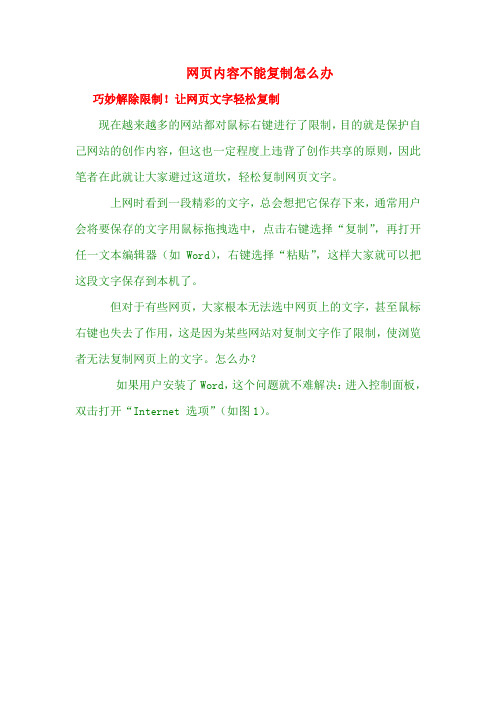
网页内容不能复制怎么办巧妙解除限制!让网页文字轻松复制现在越来越多的网站都对鼠标右键进行了限制,目的就是保护自己网站的创作内容,但这也一定程度上违背了创作共享的原则,因此笔者在此就让大家避过这道坎,轻松复制网页文字。
上网时看到一段精彩的文字,总会想把它保存下来,通常用户会将要保存的文字用鼠标拖拽选中,点击右键选择“复制”,再打开任一文本编辑器(如Word),右键选择“粘贴”,这样大家就可以把这段文字保存到本机了。
但对于有些网页,大家根本无法选中网页上的文字,甚至鼠标右键也失去了作用,这是因为某些网站对复制文字作了限制,使浏览者无法复制网页上的文字。
怎么办?如果用户安装了Word,这个问题就不难解决:进入控制面板,双击打开“Internet 选项”(如图1)。
图1 打开控制面板中Internet 选项然后切换到“程序”选项卡,在“HTML编辑器”下拉列表框里选中“Microsoft Office Word”(如图2)。
图2 选择Microsoft Office Word为HTML编辑器点击确定。
用IE打开受限制的网页,在菜单上依次点击“文件——使用Microsoft Office Word 编辑”(如图3)。
图3 使用Microsoft Office Word 编辑或者点击IE工具栏上的“使用Microsoft Office Word 编辑”(如图4)。
图4 使用IE工具栏上的快捷按钮这样,受限制的网页就以Word文档的形式显示在Word中了,而且可以进行选中、复制操作了!相关教程集锦教程一:很多网友在浏览技术资料性的网页时,碰到自己喜欢的、或者有研究价值的文章内容,都想保存下来,以便以后浏览使用,但是很多资料性的网络文章,往往在网页禁止使用“复制”、“粘贴”命令。
以下是本人总结的一些网页内容复制技巧,希望对大家有所帮助!技巧1:利用winxp(相关文章:教你Windows XP的几个实用小技巧见附录)中的复合健功能,选中要复制的内容,使用“ctrl+c”的复制,然后使用“ctrl+v”粘贴即可或者直接按住“Ctrl+A”键将网页中的全部内容选中,接着单击“编辑”菜单的“复制”命令,然后将这些内容粘贴到Word文档或记事本中,再从Word文档或记事本中选取需要的文字进行复制。
如何巧妙快速复制禁止复制的网页内容
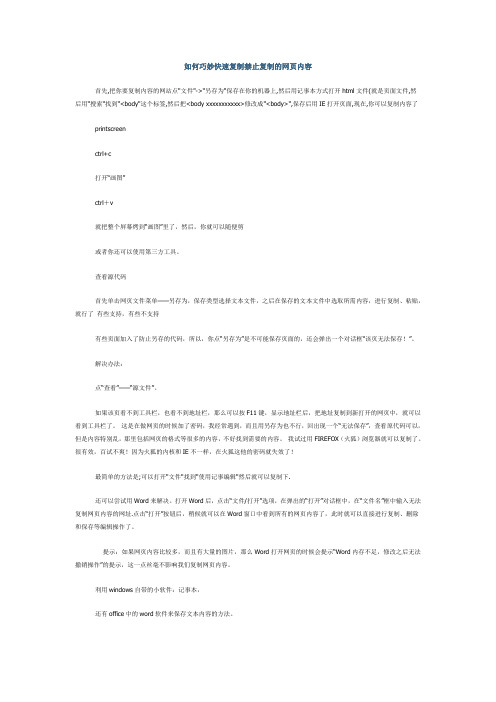
如何巧妙快速复制禁止复制的网页内容首先,把你要复制内容的网站点"文件"->"另存为"保存在你的机器上,然后用记事本方式打开html文件(就是页面文件,然后用"搜索"找到"<body"这个标签,然后把<body xxxxxxxxxxx>修改成"<body>",保存后用IE打开页面,现在,你可以复制内容了printscreenctrl+c打开“画图”ctrl+v就把整个屏幕烤到“画图”里了,然后,你就可以随便剪或者你还可以使用第三方工具。
查看源代码首先单击网页文件菜单——另存为,保存类型选择文本文件,之后在保存的文本文件中选取所需内容,进行复制、粘贴,就行了有些支持,有些不支持有些页面加入了防止另存的代码,所以,你点“另存为”是不可能保存页面的,还会弹出一个对话框“该页无法保存!”。
解决办法:点“查看”——“源文件”。
如果该页看不到工具栏,也看不到地址栏,那么可以按F11键,显示地址栏后,把地址复制到新打开的网页中,就可以看到工具栏了。
这是在做网页的时候加了密码,我经常遇到,而且用另存为也不行,回出现一个“无法保存”,查看原代码可以,但是内容特别乱,那里包括网页的格式等很多的内容,不好找到需要的内容。
我试过用FIREFOX(火狐)浏览器就可以复制了。
很有效,百试不爽!因为火狐的内核和IE不一样,在火狐这他的密码就失效了!最简单的方法是;可以打开"文件"找到"使用记事编辑"然后就可以复制下.还可以尝试用Word来解决。
打开Word后,点击“文件/打开”选项,在弹出的“打开”对话框中,在“文件名”框中输入无法复制网页内容的网址.点击“打开”按钮后,稍候就可以在Word窗口中看到所有的网页内容了,此时就可以直接进行复制、删除和保存等编辑操作了。
在使用Word时中使用过一些小技巧

在使用Word时中使用过一些小技巧,发现很不错,对文字处理方面很有帮助,现整理如下:2Word表格玩自动填充:在Word表格里选中要填入相同内容的单元格,单击“格式→项目符号和编号”,进入“编号”选项卡,选择任意一种样式,单击“自定义”按钮,在“自定义编号列表”窗口中“编号格式”栏内输入要填充的内容,在“编号样式”栏内选择“无”,依次单击“确定”退出后即可。
3Word中巧输星期:单击“格式→项目符号和编号”,进入“编号”选项卡,单击“自定义”按钮,在“编号样式”栏内选择“一、二、三”等样式,在“编号格式”栏内的“一”前输入“星期”即可。
4粘贴网页内容:在Word中粘贴网页,只须在网页中复制内容,切换到Word中,单击“粘贴”按钮,网页中所有内容就会原样复制到Word中,这时在复制内容的右下角会出现一个“粘贴选项”按钮,单击按钮右侧的黑三角符号,弹出一个菜单,选择“仅保留文本”即可。
5快速转换大写金额:在Word中输入12345,然后点击“插入→数字”命令,在弹出的“数字”对话框“数字类型”栏里选择中文数字版式“壹、贰、叁……”单击“确定”,则12345就变成中文数字“壹万贰仟叁佰肆拾伍”。
6去掉自动编号功能:点击“工具→自动更正选项”,打开“自动更正”对话框,进入“键入时自动套用格式”选项卡,找到“键入时自动应用”组中的“自动编号列表”复选项,取消前面的钩即可。
这样就可以去掉那些“烦心”的自动编号功能。
同样也可去除“画布”,方法是:点击“工具→选项”,进入“常规”选项卡,去除“插入‘自选图形’时自动创建绘图画布”复选框上的钩即可。
7画出不打折的直线:在Word中如果想画水平、垂直或“15?、30?、45?、75?”角的直线,只须在固定一个端点后,按住Shift键,上下拖动鼠标,将会出现上述几种直线选择,位置调整合适后松开Shift键即可。
8加减乘除松输入:i和I在中文输入法智能abc中有着特殊的意义,它们可以作为输入小写和大写中文数字的前导字符,还可以用来将数字运算符号变为相应的汉字,在i或I后面输入+、—、*、/,按回车键或空格键,即可得到与之对应的汉字加、减、乘、除。
word知识问答50例

Word2003知识问答50例社旗县教师进修学校张晓全一、怎样把文字或者符号替换成图片?1、选中图片,右键单击,选择“复制”把图片复制到剪贴板中。
2、执行“编辑-替换”命令,在“查找内容”框中输入将被替换的文字或符号,接着在“替换为”框中输入“^c”(注意:输入的一定要是半角字符,c要小写),单击替换即可。
说明:“^c”的意思就是指令Word XP以剪贴板中的内容替换“查找内容”框中的内容。
如“?”将问号变成图片:二、怎样修改、添加特殊标记?1、一篇文档完成后,如果想把某一个字、词统一换成其它的字、词,可以执行“编辑-替换”命令,在“查找内容”栏里填写要替换的内容,在“替换为”栏里填写更改后内容。
2、如果要把替换后的文字或符号做特殊标记,可以执行“编辑-替换-格式-字体”命令,在次标记修改过的内容,如更改字体、字号、字体颜色等。
三、如何删除文字间多余的字符或符号?从网络中复制到word文档中的文字常看到某段文字后面有一个头向下的小箭头“↓”,或是由这些小箭头导致的很多空行、空格,这是手动换行符常常带来的麻烦。
如:在打印的时候其实不会被打印出来,但电子排版的时候会影响效果。
那么怎么样才能一次性删除这些手动换行符呢?1、利用“查找—替换”功能:在文档中按下“ctrl+F”组合键调出查找选框,或者在菜单中选“编辑- 查找”也可以,然后切换到替换功能。
在查找内容中输入“^l”(小写L),输入的方法是执行“查找-替换-特殊字符-手动换行符”命令,便会自动生成“^l”(小写L),在“替换”中什么也不输,然后点击全部替换。
2、或者在替换中输入“^p”,则会被替换为段落标记(即我们常见的段落结尾的弯箭头符号)。
手动换行符是一种换行符号,它的作用是换行显示,但是它不是真正的段落标记,它的换行不是真正意义上的重起一段,因此被换行符分割的文字其实仍然还是一个段落中的,word中基于段落的所有操作都是不会识别换行符为段落结尾的。
网站推广的120种实用方法
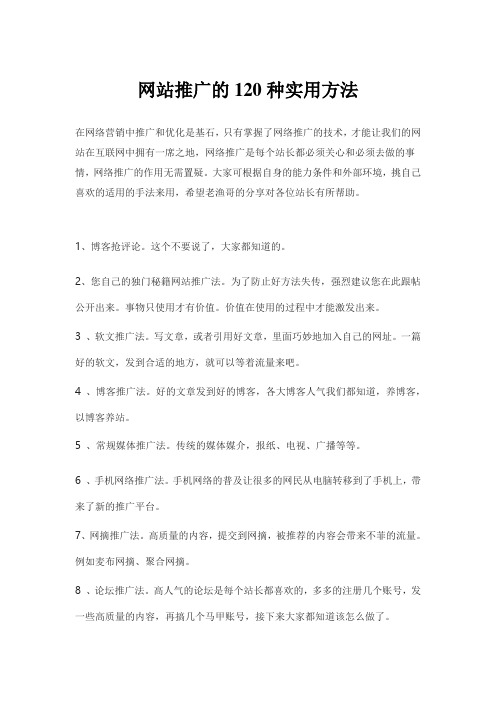
网站推广的120种实用方法在网络营销中推广和优化是基石,只有掌握了网络推广的技术,才能让我们的网站在互联网中拥有一席之地,网络推广是每个站长都必须关心和必须去做的事情,网络推广的作用无需置疑。
大家可根据自身的能力条件和外部环境,挑自己喜欢的适用的手法来用,希望老渔哥的分享对各位站长有所帮助。
1、博客抢评论。
这个不要说了,大家都知道的。
2、您自己的独门秘籍网站推广法。
为了防止好方法失传,强烈建议您在此跟帖公开出来。
事物只使用才有价值。
价值在使用的过程中才能激发出来。
3 、软文推广法。
写文章,或者引用好文章,里面巧妙地加入自己的网址。
一篇好的软文,发到合适的地方,就可以等着流量来吧。
4 、博客推广法。
好的文章发到好的博客,各大博客人气我们都知道,养博客,以博客养站。
5 、常规媒体推广法。
传统的媒体媒介,报纸、电视、广播等等。
6 、手机网络推广法。
手机网络的普及让很多的网民从电脑转移到了手机上,带来了新的推广平台。
7、网摘推广法。
高质量的内容,提交到网摘,被推荐的内容会带来不菲的流量。
例如麦布网摘、聚合网摘。
8 、论坛推广法。
高人气的论坛是每个站长都喜欢的,多多的注册几个账号,发一些高质量的内容,再搞几个马甲账号,接下来大家都知道该怎么做了。
9 、第三极推广法。
缀上自己的财富第三极号码。
10、qq 和msn昵称推广法。
把昵称修改为网址。
11、邮件推广法。
在电子邮件落款里加入网址网站推广法。
在电子邮箱的设置里,设置一下。
以后写信就会自动加上,自己就省事不少。
定期或者不定期的通过电子邮件给会员和网民发送适当的内容。
12、邮件群发推广法。
用专业的邮件群发软件,进行搜索目标客户潜在客户,然后精准发送邮件,当然邮件的内容要必须精准定位,符合每个客户的心理需求,批量操作。
13 、口碑推广法。
做好自己网站的内容,让网民尽可能的资源传播网站内容和品牌。
14 、限制内容网站推广法。
给网站内容分出访问等级,设置访问条件。
SnagIt使用方法
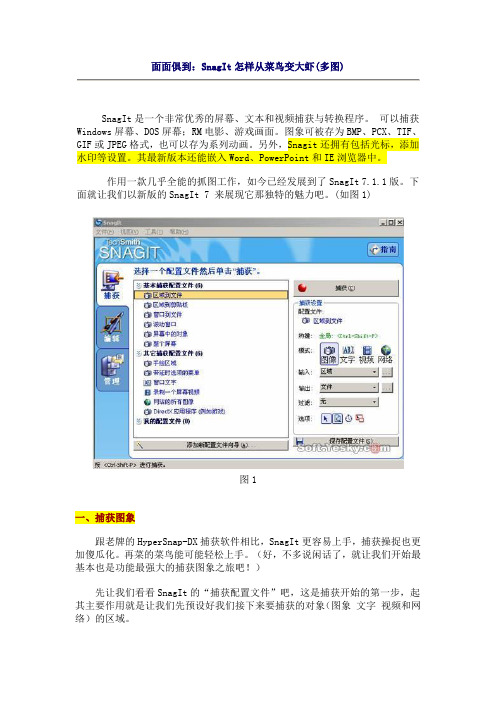
面面俱到:SnagIt怎样从菜鸟变大虾(多图)SnagIt是一个非常优秀的屏幕、文本和视频捕获与转换程序。
可以捕获Windows屏幕、DOS屏幕;RM电影、游戏画面。
图象可被存为BMP、PCX、TIF、GIF或JPEG格式,也可以存为系列动画。
另外,Snagit还拥有包括光标,添加水印等设置。
其最新版本还能嵌入Word、PowerPoint和IE浏览器中。
作用一款几乎全能的抓图工作,如今已经发展到了SnagIt 7.1.1版。
下面就让我们以新版的SnagIt 7 来展现它那独特的魅力吧。
(如图1)图1一、捕获图象跟老牌的HyperSnap-DX捕获软件相比,SnagIt更容易上手,捕获操捉也更加傻瓜化。
再菜的菜鸟能可能轻松上手。
(好,不多说闲话了,就让我们开始最基本也是功能最强大的捕获图象之旅吧!)先让我们看看SnagIt的“捕获配置文件”吧,这是捕获开始的第一步,起其主要作用就是让我们先预设好我们接下来要捕获的对象(图象文字视频和网络)的区域。
1.基本的捕获配置文件(如图2)图21)区域到文件这里可以设置以鼠标所选择的区域为保存对象的捕捉方式。
比喻说:我们要捕获“我的电脑”图标,首先选择捕捉的模式为“图象”项,点击左上方的“捕获”按钮。
这时我们可以通过鼠标绘制一选区将“我的电脑”图标包围,这样,我们就完成初步的捕获。
(如图3)图3最后,我们只需要点击左上角的“完成(文件)”就可以对所捕获的图象进行保存。
提示:SnagIt 7提供了多种格式的图象保存文件,我们可以在保存文件时进行选择。
(编者:除了区域捕捉外,我们还可以通过设置配置文件进行其它形式的捕捉,因为这篇文章主要针对的是初学者,所以不再详细介绍,有兴趣的朋友可以对“输入”、“输出”、“过滤”等设置进行研究。
后面在介绍其它功能时都一样,只重点介绍其基本用法。
)2)区域到剪贴板在选中“捕获配置文件”中的“区域到剪贴板”项后,我们所捕获的图象就会直接复制到剪贴板中,这样我们就可以对捕捉的图象进行任何形式的粘贴了。
巧妙查看收费影视网站的影片下载地址
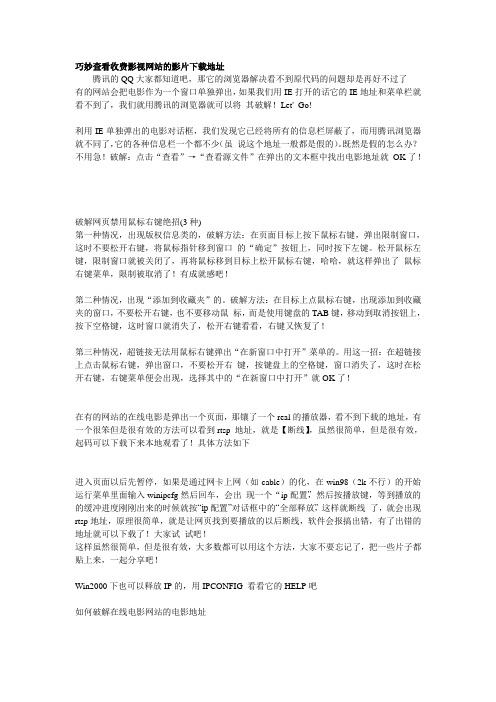
巧妙查看收费影视网站的影片下载地址腾讯的QQ大家都知道吧,那它的浏览器解决看不到原代码的问题却是再好不过了有的网站会把电影作为一个窗口单独弹出,如果我们用IE打开的话它的IE地址和菜单栏就看不到了,我们就用腾讯的浏览器就可以将其破解!Let' Go!利用IE单独弹出的电影对话框,我们发现它已经将所有的信息栏屏蔽了,而用腾讯浏览器就不同了,它的各种信息栏一个都不少(虽说这个地址一般都是假的)。
既然是假的怎么办?不用急!破解:点击“查看”→“查看源文件”在弹出的文本框中找出电影地址就OK了!-------------------------------------------------------------------------------破解网页禁用鼠标右键绝招(3种)第一种情况,出现版权信息类的,破解方法:在页面目标上按下鼠标右键,弹出限制窗口,这时不要松开右键,将鼠标指针移到窗口的“确定”按钮上,同时按下左键。
松开鼠标左键,限制窗口就被关闭了,再将鼠标移到目标上松开鼠标右键,哈哈,就这样弹出了鼠标右键菜单,限制被取消了!有成就感吧!第二种情况,出现“添加到收藏夹”的。
破解方法:在目标上点鼠标右键,出现添加到收藏夹的窗口,不要松开右键,也不要移动鼠标,而是使用键盘的TAB键,移动到取消按钮上,按下空格键,这时窗口就消失了,松开右键看看,右键又恢复了!第三种情况,超链接无法用鼠标右键弹出“在新窗口中打开”菜单的。
用这一招:在超链接上点击鼠标右键,弹出窗口,不要松开右键,按键盘上的空格键,窗口消失了,这时在松开右键,右键菜单便会出现,选择其中的“在新窗口中打开”就OK了!------------------------------------------------------------------------------------在有的网站的在线电影是弹出一个页面,那镶了一个real的播放器,看不到下载的地址,有一个很笨但是很有效的方法可以看到rtsp 地址,就是【断线】,虽然很简单,但是很有效,起码可以下载下来本地观看了!具体方法如下进入页面以后先暂停,如果是通过网卡上网(如cable)的化,在win98(2k不行)的开始运行菜单里面输入winipcfg然后回车,会出现一个“ip配置”,然后按播放键,等到播放的的缓冲进度刚刚出来的时候就按“ip配置”对话框中的“全部释放”,这样就断线了,就会出现rtsp地址,原理很简单,就是让网页找到要播放的以后断线,软件会报搞出错,有了出错的地址就可以下载了!大家试试吧!这样虽然很简单,但是很有效,大多数都可以用这个方法,大家不要忘记了,把一些片子都贴上来,一起分享吧!Win2000下也可以释放IP的,用IPCONFIG 看看它的HELP吧------------------------------------------------------------------------------如何破解在线电影网站的电影地址风月网(/)是一个速度很...此 牡缬暗刂罚?/a>破解办法:例如要看《训练日》文件的地址页面地址为http://201.103.220.145/display.html?ID=387把后半部分替换成player.html?ID=387也就是http://201.103.220.145/player.html?ID=387查看源文件,控件对象是mms://201.103.220.145/训练日.asf就出来了。
巧妙下载央视网视频
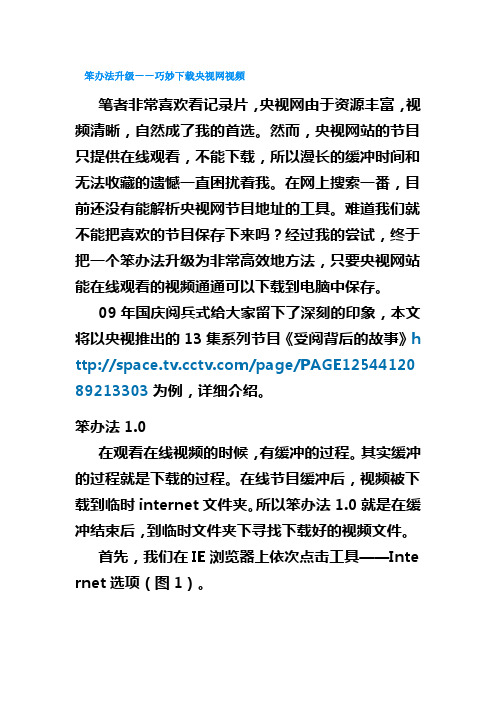
笨办法升级——巧妙下载央视网视频笔者非常喜欢看记录片,央视网由于资源丰富,视频清晰,自然成了我的首选。
然而,央视网站的节目只提供在线观看,不能下载,所以漫长的缓冲时间和无法收藏的遗憾一直困扰着我。
在网上搜索一番,目前还没有能解析央视网节目地址的工具。
难道我们就不能把喜欢的节目保存下来吗?经过我的尝试,终于把一个笨办法升级为非常高效地方法,只要央视网站能在线观看的视频通通可以下载到电脑中保存。
09年国庆阅兵式给大家留下了深刻的印象,本文将以央视推出的13集系列节目《受阅背后的故事》h ttp:///page/PAGE125441208921 3303为例,详细介绍。
笨办法1.0在观看在线视频的时候,有缓冲的过程。
其实缓冲的过程就是下载的过程。
在线节目缓冲后,视频被下载到临时internet文件夹。
所以笨办法1.0就是在缓冲结束后,到临时文件夹下寻找下载好的视频文件。
首先,我们在IE浏览器上依次点击工具——Inte rnet选项(图1)。
在Internet临时文件一项中点击设置按钮(图2)。
在设置中点击查看文件(图3)。
这样就打开了临时文件夹,其默认地址是C:\Doc uments and Settings\Administrator\Local Setti ngs\Temporary Internet Files。
我们可以将所有文件全选删除,这样可以减少我们搜索的难度。
然后,我们打开第一集《为了神圣的时刻》的网页/video/VIDE12544143 58781880,接下来就是等待。
当缓冲的进度条终于爬到了最后,缓冲完成,我们再看临时文件夹。
将文件按照类型排列,我们找到了若干个MP4格式的文件,每个大小大概18M(图4)。
这是因为央视网把一段节目分割成几个小段,每段3分钟。
而且我们明白了,央视网的节目之所以比优酷、土豆等网站的要清晰,就是因为它采用的是M P4格式,而不是通常的flv格式。
现在,将这几个M P4文件复制出来就行了,粘贴到任意地方,我们就成功的把视频保存到本地了。
用Word巧妙复制表格
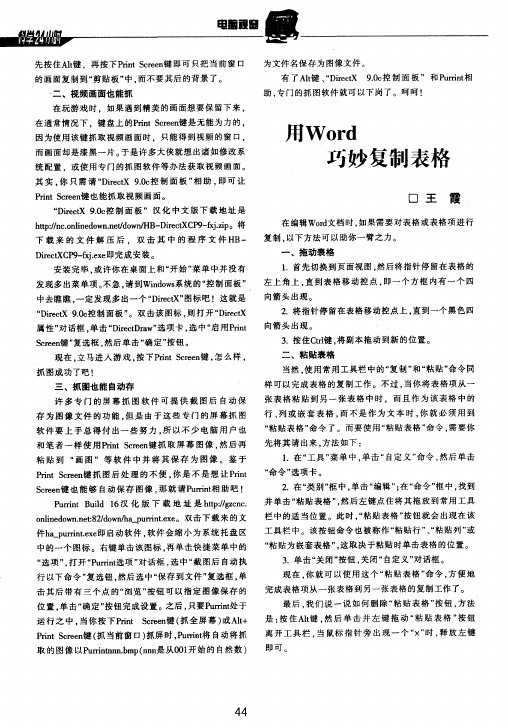
先按住Alt键, 再按下Print Screen键即可只把当前窗口 的画面复制到“ 剪贴板” 而不要其后的背景了。 中, 一 二、视频画面也能抓 在玩游戏时, 如果遇到精美的画面想要保留下来, 在通常情况下, 键盘上的Print Screen键是无能为力的, 因为使用该键抓取视频画面时,只能得到视频的窗口, 而画面却是漆黑一片。 于是许多大侠就想出诸如修改系 统配置, 或使用专门的抓图软件等办法获取视频画面。 其实 , 你只需请“ DirectX 9.0c控制面板” 相助 , 即可让 Print Scr en键也能抓取视频画面。 e
即可 。
取的图像以 Purrintnnn.bm p(nnn是从( 01开始的自 0 然数)
44
“ 粘贴表格” 命令了。而要使用“ 粘贴表格” 命令, 需要你 先将其请出来, 方法如下: 1. 在“ 工具” 菜单中, 单击“ 定义” 自 命令, 然后单击 “ 命令” 选项卡。 2. 在“ 类别” 框中, 单击“ 编辑” 命令” ;在“ 框中, 找到
并单击“ 粘贴表格”然后左键点住将其拖放到常用工具 , 栏中的适当位置。此时,粘贴表格” “ 按钮就会出现在该 工具栏中。该按钮命令也被称作“ 粘贴行”“ 、粘贴列” 或
向箭头出现。 2. 将指针停留在表格移动控点上, 直到一个黑色四
向箭头出现。
霞
/down/HB- Dir ctXCP9- fxj.zip。 e 将 下载来的文件解压后,双击其中的程序文件HBDirectXCP9- fxj.exe即完成安装。 安装完毕, 或许你在桌面上和“ 开始” 菜单中并没有 发现多出菜单项。 不急, 请到Windows系统的“ 控制面板” 中去瞧瞧, 一定发现多出一个“ DirectX” 图标吧! 这就是 "DirectX 9.0c控制面板” 。双击该图标, 则打开“ DirectX 属性” 对话框, Dir ctDraw” 单击“ e 选项卡, 选中“ 启用Print Scr en键” e 复选框, 然后单击“ 确定” 按钮。 现在, 立马进人游戏, 按下Print Screen键, 怎么样,
巧妙解除网页锁定之法
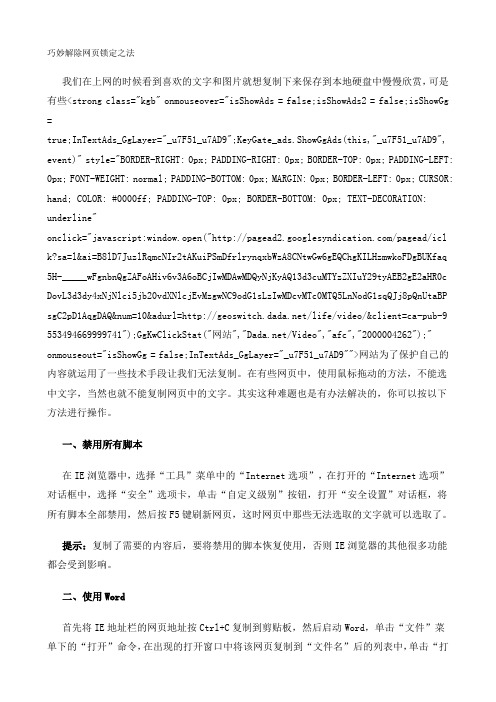
巧妙解除网页锁定之法我们在上网的时候看到喜欢的文字和图片就想复制下来保存到本地硬盘中慢慢欣赏,可是有些<strong class="kgb" onmouseover="isShowAds = false;isShowAds2 = false;isShowGg =true;InTextAds_GgLayer="_u7F51_u7AD9";KeyGate_ads.ShowGgAds(this,"_u7F51_u7AD9", event)" style="BORDER-RIGHT: 0px; PADDING-RIGHT: 0px; BORDER-TOP: 0px; PADDING-LEFT: 0px; FONT-WEIGHT: normal; PADDING-BOTTOM: 0px; MARGIN: 0px; BORDER-LEFT: 0px; CURSOR: hand; COLOR: #0000ff; PADDING-TOP: 0px; BORDER-BOTTOM: 0px; TEXT-DECORATION: underline"onclick="javascript:window.open("/pagead/icl k?sa=l&ai=B8lD7JuzlRqmcNIr2tAKuiPSmDfrlrynqxbWzA8CNtwGw6gEQChgKILHzmwkoFDgBUKfaq5H-_____wFgnbnQgZAFoAHiv6v3A6oBCjIwMDAwMDQyNjKyAQ13d3cuMTYzZXIuY29tyAEB2gE2aHR0c DovL3d3dy4xNjNlci5jb20vdXNlcjEvMzgwNC9odG1sLzIwMDcvMTc0MTQ5LnNodG1sqQJj8pQnUtaBP sgC2pD1AqgDAQ&num=10&adurl=/life/video/&client=ca-pub-9 553494669999741");GgKwClickStat("网站","/Video","afc","2000004262");" onmouseout="isShowGg = false;InTextAds_GgLayer="_u7F51_u7AD9"">网站为了保护自己的内容就运用了一些技术手段让我们无法复制。
三级钢符号可复制文本
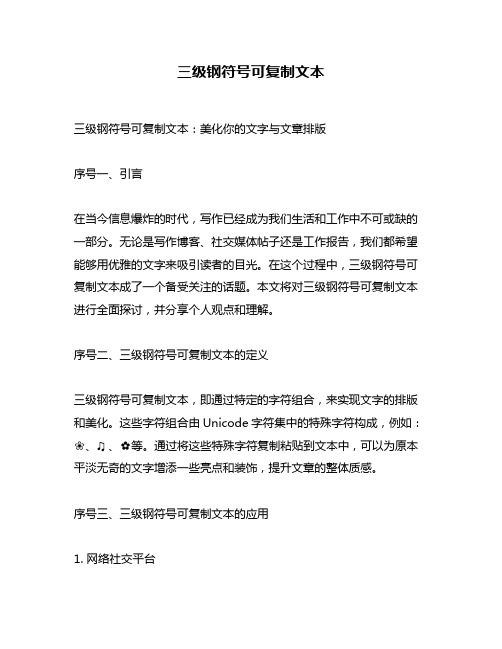
三级钢符号可复制文本三级钢符号可复制文本:美化你的文字与文章排版序号一、引言在当今信息爆炸的时代,写作已经成为我们生活和工作中不可或缺的一部分。
无论是写作博客、社交媒体帖子还是工作报告,我们都希望能够用优雅的文字来吸引读者的目光。
在这个过程中,三级钢符号可复制文本成了一个备受关注的话题。
本文将对三级钢符号可复制文本进行全面探讨,并分享个人观点和理解。
序号二、三级钢符号可复制文本的定义三级钢符号可复制文本,即通过特定的字符组合,来实现文字的排版和美化。
这些字符组合由Unicode字符集中的特殊字符构成,例如:❀、♫、✿等。
通过将这些特殊字符复制粘贴到文本中,可以为原本平淡无奇的文字增添一些亮点和装饰,提升文章的整体质感。
序号三、三级钢符号可复制文本的应用1. 网络社交平台网络社交平台如微博、微信朋友圈等,是三级钢符号可复制文本广泛应用的平台之一。
用户可以在发布动态或评论时,通过添加三级钢符号可复制文本,使内容在众多信息中更具醒目性,吸引读者的注意力。
2. 博客和文章排版在博客或是互联网文章的编写过程中,三级钢符号可复制文本也发挥着重要的作用。
通过巧妙地插入特殊字符,可以使文章标题、段落开头或是重要观点更加引人注目,增加阅读的吸引力和可读性。
3. 艺术创作和设计三级钢符号可复制文本不仅在文字排版中有着广泛的应用,还可以用于艺术创作和设计领域。
在海报、名片、教育课件等不同媒介上,使用特殊字符可以为设计增添一些艺术性和独特性,使作品更具美感和创意。
序号四、三级钢符号可复制文本的优势1. 美化排版三级钢符号可复制文本可以使文章的排版更加美观,使文字更易读、易懂。
通过合理运用不同的特殊字符,可以在没有大篇幅文字修改的情况下,提升文章整体质感。
2. 增加视觉亮点在信息泛滥的社交媒体平台中,三级钢符号可复制文本可以帮助用户在众多帖子中脱颖而出。
通过使用特殊符号,可以吸引读者的目光,吸引更多的点赞和评论。
3. 情感表达有时,文字无法完全表达我们的情感。
OneNote的实用技巧
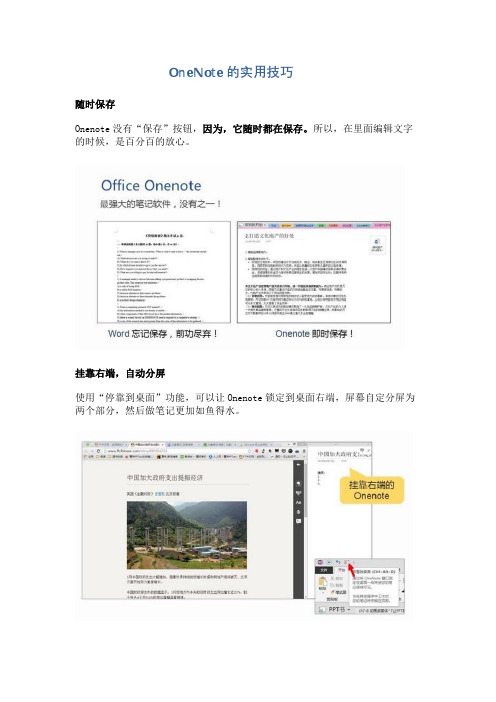
OneNote的实用技巧随时保存Onenote没有“保存”按钮,因为,它随时都在保存。
所以,在里面编辑文字的时候,是百分百的放心。
挂靠右端,自动分屏使用“停靠到桌面”功能,可以让Onenote锁定到桌面右端,屏幕自定分屏为两个部分,然后做笔记更加如鱼得水。
如果笔记时引用的内容来自Office文档,那么Onenote会自定记录该引用的来源,并有预览图。
如果直接从网站复制内容,会自动记录网页地址。
图片转文字有时要从“百度文库”上摘取段落,苦于文字太多,没钱购买,难道一定要辛苦码字?不一定!先截图到Onenote,然后右键该图片,选择“可选文字”。
于是,文字,就,被,识别了!Onenote会帮我们记录不同版本的历史记录。
只用将鼠标移动到右边的“页面”,点击右键,选择“显示页面版本”。
于是,过去,就在眼前。
导出为Word做完笔记后,最终还是要成稿,还是摆脱不了去Word里排版。
当然我们可以一页页粘贴过去。
也可以点击“文件”,选择“导出”,然后根据情况导出为word或PDF。
保存微信文稿在朋友圈看到的干货文章也可以保存到Onenote里了。
只用关注【微软云笔记】,然后按照指引关联账户,即可实现。
模版无论是课程笔记,还是会议记录,或者个人计划,Onenote都提供了足量的模版供选择。
只用点击“插入”选项卡,然后选择“页面模版”,即可出现。
Onenote和“印象笔记悦读”更配哦在整理网页信息时候,经常会被页面广告或其他内容干扰。
所以推荐“印象笔记悦读”插件,支持Chrome、火狐。
记录技巧巧妙运营符号进行隔断,例如“【】”“※”,并贴上特定标签,方便查找。
金山WPS轻松去除Word文档水印

金山WPS 轻松去除Word 文档水印巧用金山WPS 轻松去除Word 文档水印
这天,笔者收到同事传过来的一份Word 文档,但其中含有水印,根据GS 要求,需要将这水印去除掉。
第一步:首先利用WPS 文字工具打开这份Word 文档,然后在菜单中依次选择“视图→页眉页脚”命令(图1)。
图1
第二步:接着把鼠标移动到水印上,当出现十字星时,单击一下鼠标左键将它选中,最后再点击一下鼠标右键,选择“剪切”命令便大功告成了(图2)。
图2
巧用Word 中的选择性粘贴保存文档格式
不少朋友将网页中的内容复制后在Word 中进行粘贴,发现粘贴后的内容与网页界面类似,甚至部分内容还会超出边界。
其实,这时只想复制其中的内容、传统的Ctrl+V 就不适合使用了,应该会用选择性粘贴。
如果想要复制页面中的内容到Word 文档中,那就可以这样来操作避开页面中的格式等无用信息。
先将页面中需要的内容选中并复制到粘贴板到剪贴板中,打开Word 的空白文档或是正在编辑的文档,选择开始标签,单击粘贴按钮旁边的黑色下拉按钮,选择选择性粘贴,在打开的窗口中再选择无格式文本项,单击确定即可将网页中的内容以纯文本的方式粘贴在Word 文档中了。
而有时候复制内容时需要保持源内容的格式信息,例如从另一篇WOrd 文档复制内容到当前文档中,需要保持复制内容的格式,这时主。
